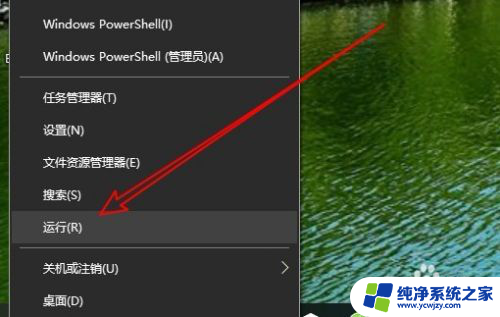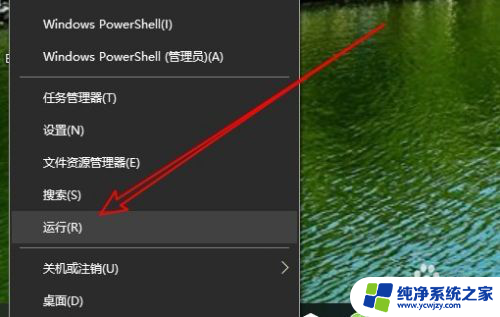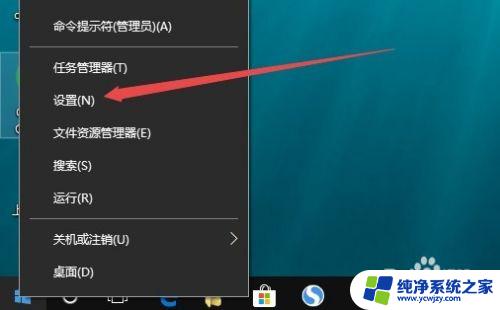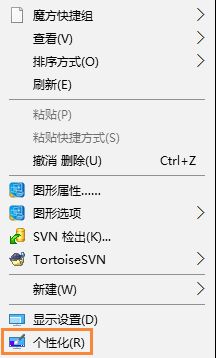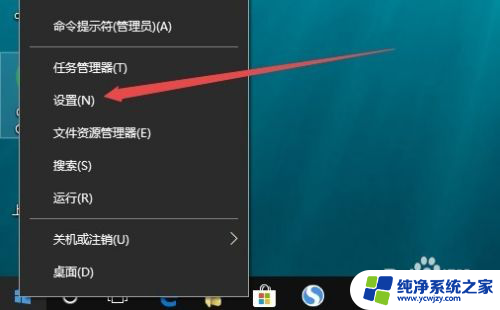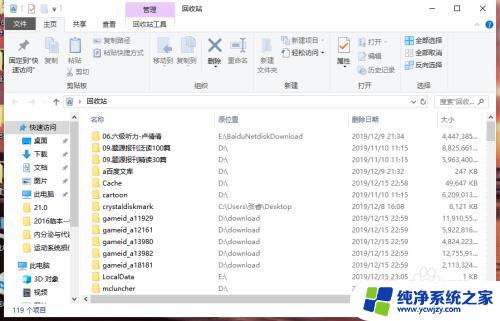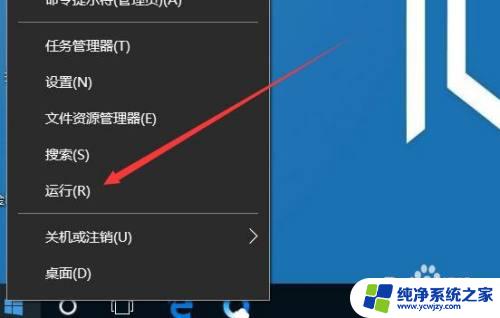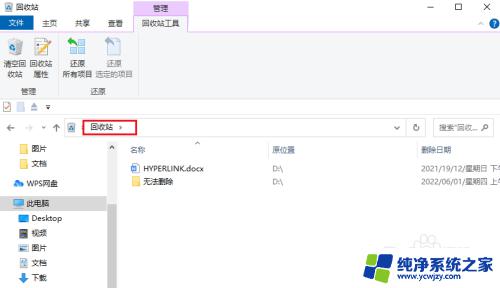win10删了回收站 Win10如何删除桌面回收站图标
win10删了回收站,Win10操作系统中,回收站是一个非常有用的工具,它允许我们将不需要的文件暂时存放在一个特定的位置,以便稍后方便地恢复或永久删除,有时候我们可能会发现回收站的图标出现在桌面上,这既占用了桌面空间,又给我们带来了一些不便。如果我们想要删除桌面上的回收站图标,又该如何操作呢?接下来我们将详细介绍Win10操作系统中如何删除桌面回收站图标的方法。
具体方法:
1.Windows10桌面上的回收站很少用到,但又占了桌面的空间。下面就来看一下如何删除回收站吧。

2.在Windows10桌面,右键点击桌面左下角的开始按钮。在弹出的菜单中选择“设置”菜单项。
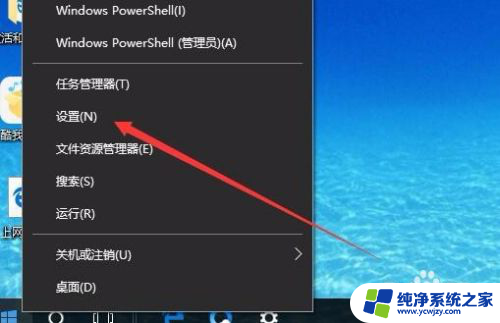
3.在打开的Windows10设置窗口中,点击“个性化”图标。
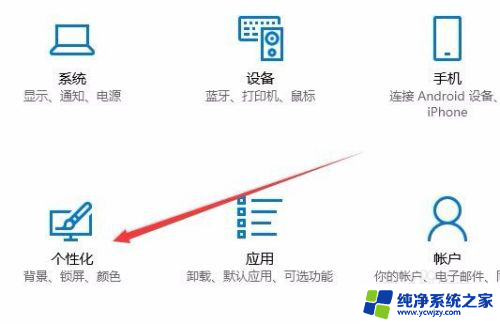
4.接着在打开的个性化设置窗口中,点击左侧边栏的“主题”菜单项。
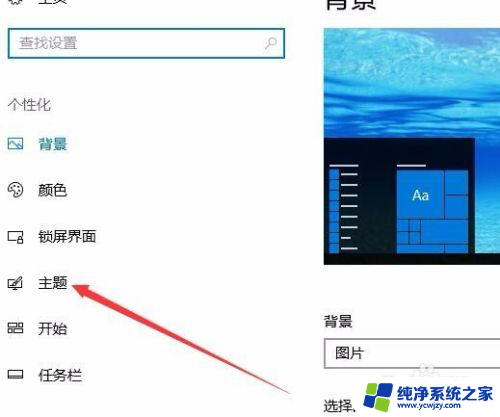
5.在右侧的窗口中找到“桌面图标设置”快捷链接,点击该快捷链接。
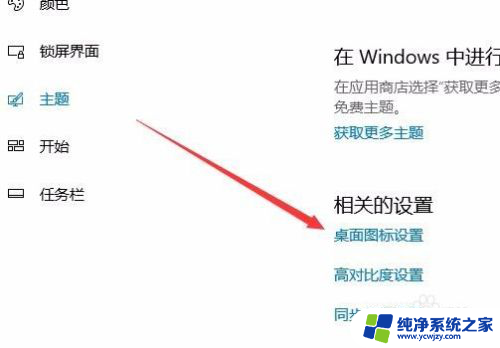
6.这时就可以打开“桌面图标设置”窗口,在窗口中取消“回收站”前面的勾选。最后点击确定按钮。
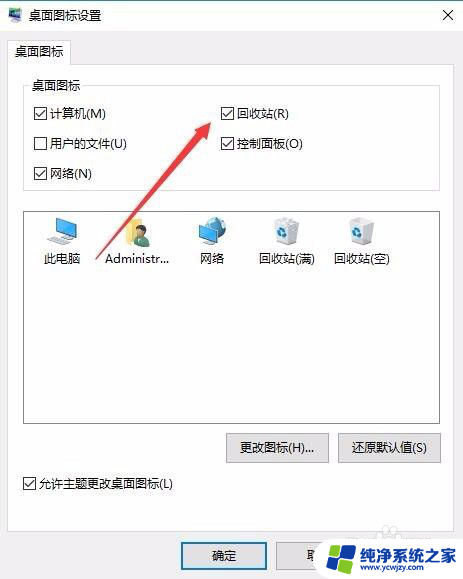
7.回到Windows10桌面,这时可以看到桌面上的回收站已隐藏了,看不到回收站的图标了。

以上就是Win10删除回收站的全部内容,如果您不知道如何操作,请根据小编的方法进行操作,希望这能帮助到大家。